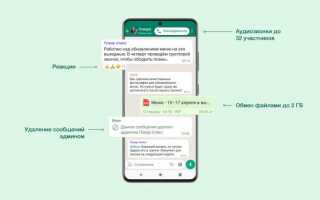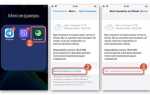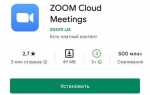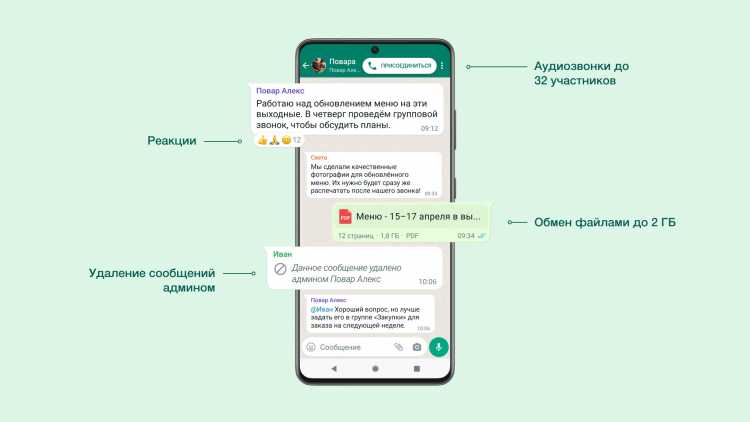
Когда пользователь меняет смартфон или использует два устройства одновременно, встает вопрос о синхронизации переписки в WhatsApp. Стандартные функции мессенджера не позволяют просто объединить чаты с разных телефонов в одну историю, но есть способы решения задачи с минимальными потерями данных.
Если оба устройства используют Android, наиболее надёжным способом будет использование локальной резервной копии и облачного хранилища Google Диск. На первом телефоне необходимо создать резервную копию в локальное хранилище (в разделе Настройки → Чаты → Резервная копия) и перенести файл msgstore.db.crypt12 вручную через кабель или файловый менеджер. После установки WhatsApp на втором телефоне, нужно заменить файл резервной копии в папке WhatsApp/Databases, затем запустить восстановление.
Если один из телефонов – iPhone, а второй – Android, потребуется стороннее ПО. Например, приложения вроде iCareFone for WhatsApp Transfer позволяют перенести данные между платформами. Процесс включает подключение обоих устройств к компьютеру, создание резервной копии с одного телефона и восстановление на другом. Объединение чатов возможно только при отсутствии конфликта в идентификаторах сообщений.
Для пользователей, желающих объединить чаты из двух аккаунтов в один, WhatsApp на данный момент не предоставляет нативной поддержки. Это означает, что каждый номер телефона привязан к отдельной истории переписки. Объединение требует экспорта чатов в .txt формат и последующей ручной интеграции в архив, но такие файлы не восстанавливаются в интерфейсе мессенджера и могут использоваться только для чтения.
Оптимальный подход – заранее выбрать основное устройство и использовать функции резервного копирования с регулярной синхронизацией, чтобы избежать фрагментации истории сообщений. Поддержка мультиустройств пока ограничена: WhatsApp позволяет подключить дополнительные устройства, но не синхронизирует историю чатов между двумя телефонами с разными SIM-картами.
Проверка совместимости устройств и версий WhatsApp
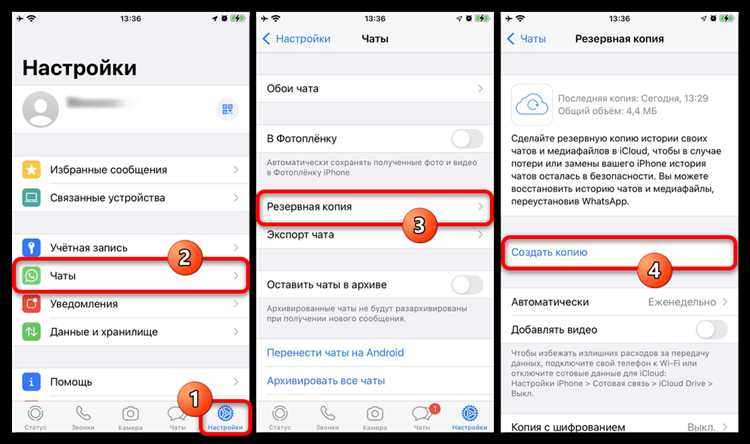
Перед объединением чатов необходимо убедиться, что оба устройства поддерживают актуальные версии WhatsApp. Минимальные требования: Android 5.0 и новее либо iOS 12 и выше. Старые версии операционных систем не обеспечивают доступ к резервному копированию и переносу чатов между устройствами.
На Android убедитесь, что используется последняя версия WhatsApp из Google Play. Для проверки: откройте Play Маркет, найдите WhatsApp и обновите при необходимости. На iPhone зайдите в App Store и выполните обновление приложения.
Если одно из устройств – Android, а другое – iPhone, убедитесь, что поддерживается функция переноса чатов между платформами. Для Android это WhatsApp версии не ниже 2.21.16.20, а для iPhone – не ниже 2.21.160.17. При несоответствии версии перенос невозможен.
На обоих устройствах необходимо использовать один и тот же номер телефона при переносе истории чатов. Также проверьте наличие достаточного свободного пространства для резервной копии: не менее 2 ГБ на устройстве и в облачном хранилище (Google Диск или iCloud).
Если используется двухфакторная аутентификация, временно отключите её перед переносом данных, чтобы избежать сбоев в процессе.
Создание резервной копии чатов на первом телефоне
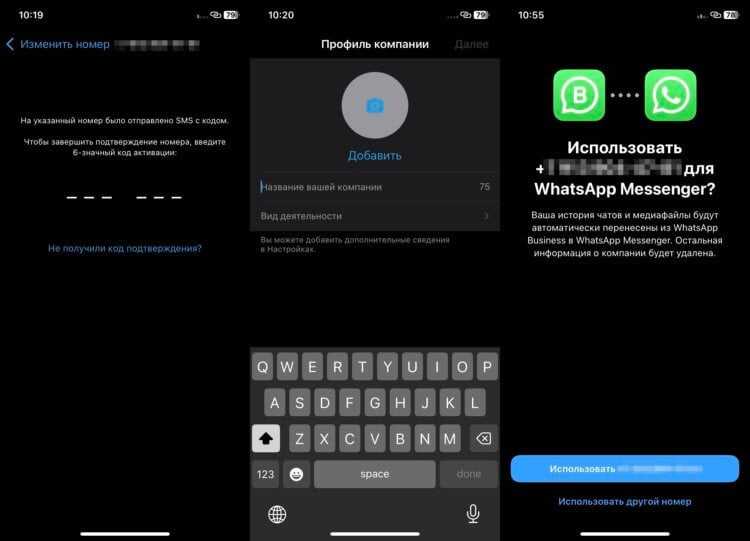
Перед переносом данных необходимо сохранить актуальную копию переписки с первого устройства. Процесс зависит от операционной системы.
Для Android:
- Откройте WhatsApp и перейдите в «Настройки» → «Чаты» → «Резервная копия чатов».
- Убедитесь, что учетная запись Google привязана. Если нет – добавьте её.
- Нажмите «Создать резервную копию». Дождитесь завершения – на экране отобразится дата последнего сохранения.
- Проверьте, что в разделе «Google Диск» выбрано автоматическое копирование и указана нужная частота (рекомендуется – ежедневно).
Для iPhone:
- Запустите WhatsApp и перейдите в «Настройки» → «Чаты» → «Резервное копирование».
- Проверьте, что WhatsApp имеет доступ к iCloud: «Настройки iOS» → ваш Apple ID → iCloud → включите WhatsApp.
- Нажмите «Создать копию». Процесс может занять несколько минут в зависимости от объема переписки и медиафайлов.
- Убедитесь, что активирована функция «Автокопия» с подходящей периодичностью.
Перед созданием копии убедитесь, что устройство подключено к Wi-Fi и имеет не менее 1 ГБ свободного пространства в памяти и облачном хранилище.
Настройка Google Диска или iCloud для переноса данных
Android (Google Диск):
Откройте WhatsApp на исходном устройстве. Перейдите в Настройки → Чаты → Резервная копия чатов. Убедитесь, что выбран аккаунт Google, связанный с Google Диском. Нажмите Создать резервную копию и дождитесь завершения процесса. Проверьте наличие подключения к Wi-Fi и достаточного свободного места на Google Диске. После завершения – войдите в тот же аккаунт Google на втором устройстве, установите WhatsApp и подтвердите номер. Приложение предложит восстановить резервную копию – подтвердите восстановление.
iPhone (iCloud):
Откройте WhatsApp, перейдите в Настройки → Чаты → Резервное копирование. Убедитесь, что включён iCloud Drive в настройках iOS (Настройки → [ваше имя] → iCloud → iCloud Drive). Выполните ручное создание копии, нажав Создать копию. После завершения резервирования установите WhatsApp на новом iPhone, авторизуйтесь под тем же Apple ID, подтвердите номер и выберите восстановление данных из iCloud.
Важно: перенос возможен только между устройствами одной платформы (Android → Android или iPhone → iPhone). Для переноса между Android и iPhone используйте встроенный инструмент «Перенос на iOS» или функцию миграции аккаунта WhatsApp, доступную в последних версиях приложения.
Перенос чатов с Android на Android через резервную копию

Убедитесь, что на исходном устройстве установлена последняя версия WhatsApp. Откройте приложение, перейдите в «Настройки» → «Чаты» → «Резервная копия чатов». Нажмите «Создать резервную копию». Проверьте, что резервная копия создаётся в Google Диске, а не только локально.
На новом телефоне войдите в ту же учетную запись Google, которая использовалась для резервного копирования. Установите WhatsApp из Google Play. После ввода номера подтвердите восстановление данных из облака. Подтверждение может занять до нескольких минут, в зависимости от объема чатов и скорости интернета.
Если резервная копия не обнаружена, убедитесь, что используется та же SIM-карта и аккаунт Google. Также проверьте разрешения WhatsApp на доступ к хранилищу и Google Диску в настройках Android.
Медиафайлы восстанавливаются после чатов. Это происходит фоном, поэтому не прерывайте подключение к сети. Для полного восстановления может потребоваться более 30 минут при большом объеме медиа.
Перенос чатов с iPhone на iPhone с помощью iCloud
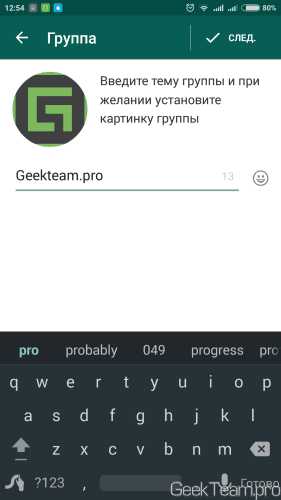
Перед началом убедитесь, что на обоих устройствах используется одна и та же учетная запись Apple ID, включён iCloud Drive и WhatsApp установлен на новом устройстве.
На старом iPhone выполните следующие шаги:
- Откройте WhatsApp и перейдите в Настройки → Чаты → Резервная копия.
- Нажмите Создать копию и дождитесь завершения процесса. Убедитесь, что включён параметр Включить видео, если необходимо сохранить медиафайлы.
- Убедитесь, что устройство подключено к Wi‑Fi и имеет не менее 50% заряда или подключено к питанию.
На новом iPhone:
- Установите WhatsApp из App Store.
- Откройте приложение и введите тот же номер телефона, который использовался на старом устройстве.
- После подтверждения номера появится предложение восстановить историю чатов. Нажмите Восстановить.
Если восстановление не начинается:
- Проверьте, что iCloud Drive включён: Настройки → [ваше имя] → iCloud → iCloud Drive.
- Убедитесь, что в iCloud есть резервная копия WhatsApp, и она была создана недавно.
- Проверьте наличие достаточного свободного места на новом iPhone.
После завершения восстановления все чаты, включая медиафайлы, появятся на новом устройстве. Старое устройство можно отключить от iCloud или использовать параллельно, но новые сообщения будут приходить только на активное устройство.
Синхронизация истории переписки при переходе с Android на iPhone
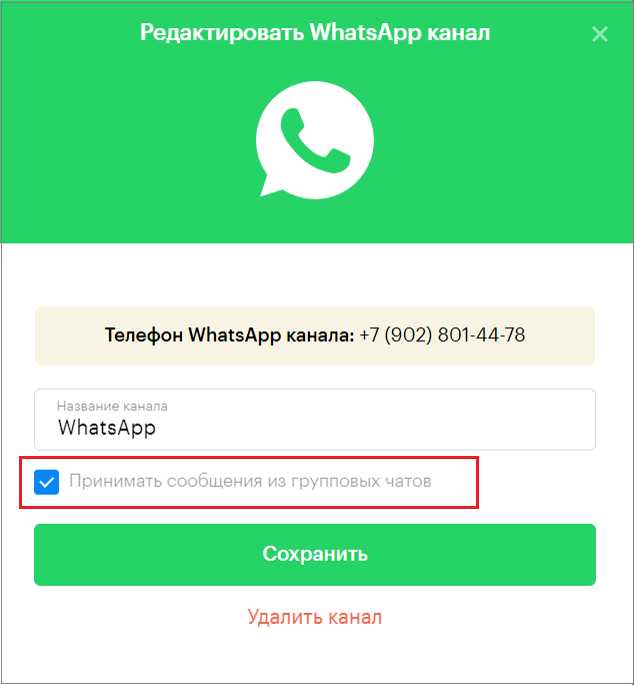
Перенос истории чатов WhatsApp с Android на iPhone требует точного соблюдения ряда условий и использования официальных инструментов. Для этого предназначено приложение Move to iOS, которое обеспечивает передачу данных напрямую между устройствами по защищённому каналу.
Чтобы перенести переписку, необходимо на Android-устройстве установить последнюю версию WhatsApp, а также приложение Move to iOS из Google Play. На iPhone во время начальной настройки нужно выбрать опцию переноса данных с Android. После подключения устройств по Wi-Fi и подтверждения кода начнётся передача сообщений, медиафайлов и настроек WhatsApp.
Обязательное условие – iPhone должен иметь iOS 15.5 или новее, а WhatsApp – версию не ниже 2.22.10.70. Android-устройство должно работать на Android 5 и выше. В процессе переноса WhatsApp на iPhone не должен быть активирован до завершения операции.
Данные сохраняются локально и не передаются через облачные сервисы. Перенос занимает время, зависящее от объёма чатов и мультимедиа. После завершения на iPhone потребуется подтвердить номер телефона и завершить настройку аккаунта, после чего история будет доступна в полном объёме.
Если перенос через Move to iOS невозможен, альтернативой остаётся резервное копирование через Google Диск на Android и последующее восстановление с помощью сторонних инструментов, но это сопряжено с рисками потери данных и нарушением политики WhatsApp.
Использование функции переноса чатов через кабель USB
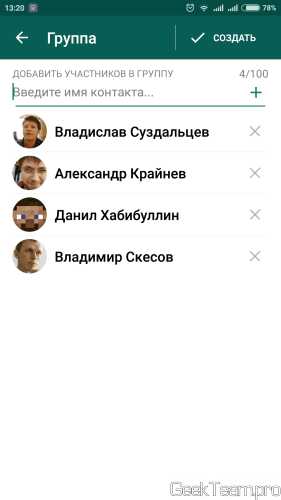
Перенос чатов WhatsApp через USB-кабель обеспечивает высокую скорость и надежность по сравнению с облачными способами. Эта функция доступна на устройствах с Android 10 и выше, а также на последних версиях WhatsApp.
- Подготовка устройств:
- На обоих телефонах установите последнюю версию WhatsApp.
- Подключите старый и новый телефон кабелем USB-C к USB-C, USB-C к USB-A через адаптер или другим совместимым способом.
- Разрешите передачу данных на обоих устройствах в настройках USB.
- Запуск переноса:
- На новом телефоне запустите WhatsApp и выберите опцию «Перенести чаты с другого устройства».
- Отсканируйте QR-код с экрана нового телефона камерой старого, чтобы установить соединение.
- Дождитесь автоматического копирования всех сообщений, медиа и настроек учетной записи.
- Особенности процесса:
- Перенос происходит напрямую, без использования интернета, что снижает риск потери данных.
- Чаты синхронизируются полностью, включая архивированные беседы и голосовые сообщения.
- Процесс занимает от нескольких минут до получаса, в зависимости от объема данных.
- Рекомендации для успешного переноса:
- Убедитесь, что оба устройства заряжены минимум на 50%.
- Используйте оригинальный или качественный USB-кабель для стабильного соединения.
- Не прерывайте процесс переноса и не отключайте кабель до завершения.
- При возникновении ошибок перезапустите оба телефона и повторите процедуру.
Восстановление чатов на втором телефоне и проверка целостности
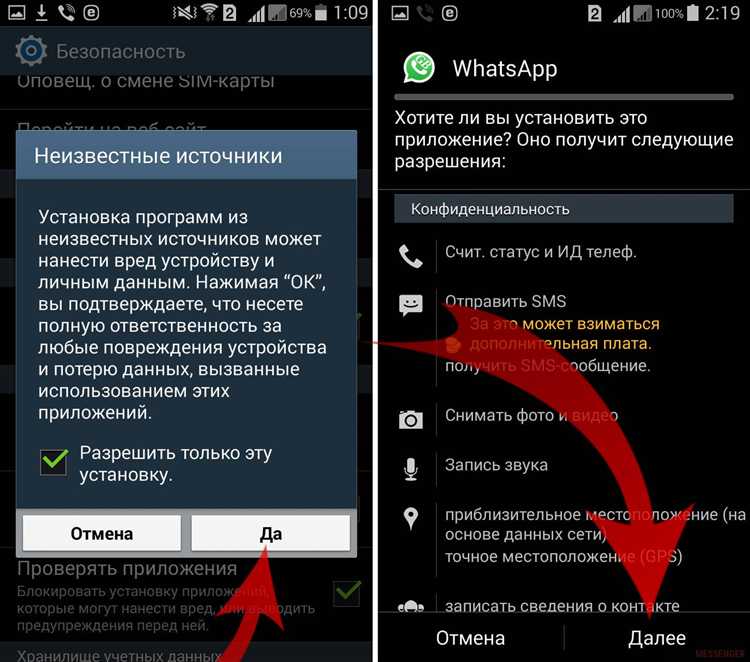
Для восстановления чатов WhatsApp на втором устройстве необходимо иметь актуальную резервную копию, созданную на первом телефоне. Используйте встроенную функцию экспорта чатов или создайте резервную копию в облаке Google Drive (Android) или iCloud (iOS) с последующим переносом на второе устройство.
При переносе с Android на Android восстановление происходит через вход в аккаунт Google, связанный с первой копией, и выбор последней резервной копии при установке WhatsApp на втором телефоне. Для iPhone необходим тот же Apple ID и iCloud, где хранится резервная копия. При переходе с Android на iPhone или наоборот применяйте официальные инструменты WhatsApp «Перенос чатов» через USB-кабель или сторонние программы, строго проверяя их надежность.
После восстановления откройте все важные чаты и сравните количество сообщений с оригиналом. Особое внимание уделите медиафайлам: они должны корректно отображаться и открываться. Проверяйте даты и время последних сообщений, чтобы убедиться в отсутствии пропусков.
Если обнаружены пропуски или повреждения, попробуйте повторить восстановление с другой резервной копии или обновите WhatsApp до последней версии. Не удаляйте данные на втором устройстве до подтверждения полной целостности чатов.
Для дополнительной проверки используйте функцию экспорта отдельных диалогов в текстовый файл и сверяйте их с архивами на первом телефоне. Такой подход минимизирует риск потери важных данных при объединении чатов с двух телефонов.
Вопрос-ответ:
Можно ли объединить чаты WhatsApp с двух разных телефонов на одном аккаунте?
WhatsApp не поддерживает прямое объединение чатов с двух устройств на одном аккаунте. Каждый аккаунт WhatsApp привязан к одному номеру телефона и одному устройству одновременно. Чтобы синхронизировать сообщения, нужно использовать функцию резервного копирования и восстановления чатов через облако, например, Google Диск для Android или iCloud для iPhone. Однако это позволит перенести историю чатов с одного телефона на другой, а не объединить два набора переписок.
Как перенести историю сообщений WhatsApp с одного телефона на другой, если у меня два устройства с одним номером?
Для переноса истории сообщений сначала создайте резервную копию на старом телефоне через настройки WhatsApp в разделе «Чаты» – «Резервное копирование». После этого на новом устройстве установите WhatsApp, подтвердите номер телефона и выберите восстановление из облачной копии. Это позволит получить все переписки из резервной копии, но если на втором телефоне уже есть свои сообщения, они не объединятся, а будут заменены восстановленными.
Можно ли использовать WhatsApp на двух телефонах одновременно с одним номером и видеть одинаковую историю чатов?
Официально WhatsApp не поддерживает одновременную работу одного номера на двух телефонах с полной синхронизацией истории чатов. Есть вариант подключить дополнительное устройство через функцию WhatsApp Web, но она предназначена для компьютеров и планшетов. В последнее время добавлена возможность подключения нескольких устройств, однако пока это не включает полноценное использование одного аккаунта на двух телефонах с одинаковой историей переписок.
Как сохранить важные сообщения из двух телефонов в одном месте без потери данных?
Если нужно сохранить переписки с двух телефонов, можно сделать резервные копии чатов на каждом устройстве и экспортировать нужные диалоги в виде файлов. Эти файлы можно хранить на компьютере или в облачных хранилищах. Другой вариант – перенести чаты с одного телефона на другой последовательно, но при этом переписка с второго устройства может быть перезаписана. К сожалению, в WhatsApp нет встроенной функции слияния историй сообщений.